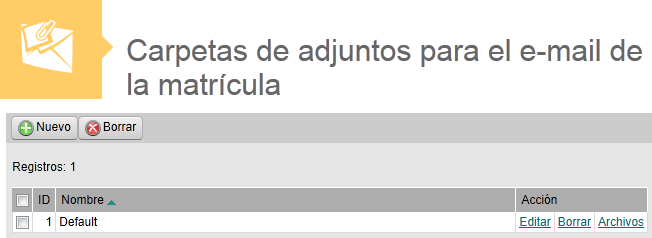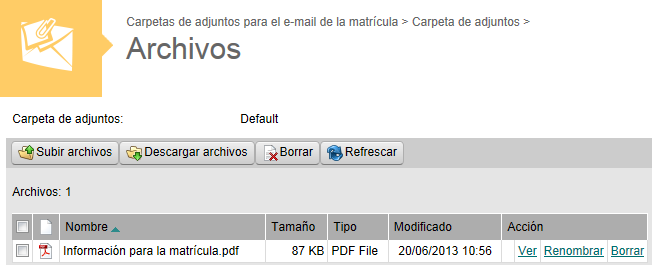Adjuntos e-mail matrícula
Esta opción del menú secundario permite al Administrador crear carpetas que contienen los archivos que se van a adjuntar al e-mail automático que se envía al Alumno al matricularlo en un curso. Estos archivos pueden contener información sobre la forma de pago, normas de utilización del campus, etc.
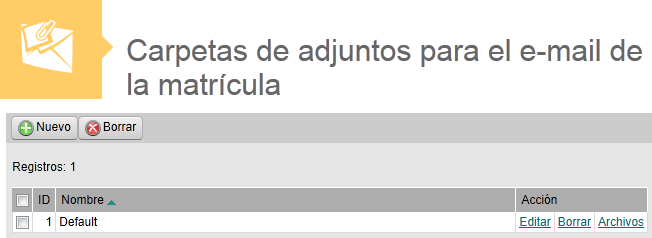
La página ofrece las siguientes opciones e información:
- Nuevo:
Enlace para crear una nueva carpeta de datos.
- Borrar:
Enlace para borrar las carpetas seleccionadas.
- ID:
Número que identifica a la carpeta de datos.
- Nombre:
Nombre de la carpeta que representa al conjunto de archivos.
- Editar:
Enlace para modificar o ver los datos de la carpeta.
- Borrar:
Enlace para borrar la carpeta de datos.
- Archivos:
Enlace para subir los archivos a la carpeta de datos.
Estos archivos, siempre y cuando la carpeta se haya asignado al idioma correspondiente, se van a adjuntar al email que el sistema envía de manera automática a un usuario para informarle de que ha sido asignado como Alumno en un curso. Al hacer clic en este enlace, el Administrador visualiza la siguiente pantalla:
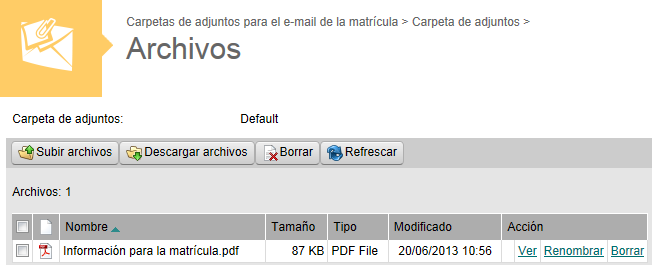
- Subir archivos: Enlace para subir al campus un archivo guardado en el ordenador del Administrador. Al hacer clic en este enlace, aparecerá una nueva página que permite seleccionar el archivo y subirlo al campus.
- Descargar archivos: Enlace para descargarse un archivo .zip que contendrá los archivos seleccionados.
- Borrar:
Enlace para borrar los archivos seleccionados. Si la página no se carga correctamente al intentar borrar un número importante de archivos seleccionados, inténtelo de nuevo seleccionando menos archivos.
- Refrescar: Enlace para actualizar la página.
- Nombre:
Nombre del archivo o de la subcarpeta.
- Tamaño: Tamaño del archivo en Kbytes.
- Tipo: Indica si es una carpeta o en caso contrario indica el tipo del archivo.
- Modificado: Fecha en la que se subió por última vez el archivo o se modificó la subcarpeta.
- Descomprimir: Enlace para descomprimir un archivo .zip.
- Ver: Enlace para ver o descargar el archivo. Para descargarlo, el Administrador debe hacer clic con el botón derecho del ratón sobre el enlace y seleccionar la opción “Guardar Destino Como…”
- Renombrar: Enlace para renombrar un archivo o una carpeta.
- Borrar: Enlace para borrar un archivo o una carpeta con todo su contenido.
En los datos de cada idioma se indica qué carpeta se va a utilizar para adjuntar sus archivos al email que notifica a un usuario que es Alumno de un curso.